好物志 篇四:54元包邮!ZTE小主机的(x86) openwrt安装教程和使用体验
最近,我在海鲜市场发现一款售价低至50元的ZTE小主机,型号为CT321G2。
这么便宜的小主机,能正常开机,就能值回50元,且该小主机自带CPU、内存和硬盘,仅需配上电源和外设,就能正常使用。
于是,我毫不犹豫的下单购买两台ZTE小主机,补了运费,共花费108元,平均每台小主机花费54元。
在等待ZTE小主机到货的几天里,我查阅了该小主机的更详细资料。
ZTE小主机在2017年上市,采用的CPU是AMD GX-218GL SOC。
这个CPU的发布时间是2017年Q1,采用28纳米工艺,主频1.8 GHz,典型TDP为15W,双核双线程,带有AES和AVX指令集。
而海鲜市场上同价位的其他小主机,采用的CPU多为AMD G-T48E和Intel 1037u、D525、D2550,这些CPU的发布时间更早,工艺较落后,还缺少AES和AVX指令集。
所以,在某些加密运算场景下,ZTE小主机将具备更强算力和更高效率。
此外,ZTE小主机自带2GB DDR3内存和4GB SSD,内存和SSD均焊在主板上,难以安装Windows等大容量桌面操作系统,但足够安装openwrt、alpine等基于linux的轻系统,再配合ZTE小主机的丰富接口,能够胜任家用服务器的工作。
这些丰富接口包括:
-
1个RTL8111千兆网口;
-
2个USB3.0接口;
-
4个USB2.0接口;
-
1个VGA视频输出接口;
但是,关于该ZTE小主机的刷机资料很少,OEM小主机的BIOS通常与普通台式电脑的BIOS不同,刷机方式迥异,甚至有些OEM小主机的BIOS带密码锁,如没有破解技术,就不可能刷机。
在请教海鲜市场上的几位小伙伴,再加上某乎博主的帖子,我终于弄清楚ZTE小主机的刷机方法和步骤。
几天后,两台ZTE小主机到货了。我给ZTE小主机接上电源,能正常开机,不出意料地,进入无法正常使用的原始云终端系统。
于是,我使用带PE系统的U盘,给ZTE小主机刷机,以下是刷机步骤:
1. 插入带PE系统的U盘,给ZTE小主机上电开机;
2. 接上键盘,并在开机自检界面,按ESC键;
3. 进入BIOS界面,选择并进入「Boot Manager」;
4. 选择带PE系统的U盘,并按回车和确定;
经过以上步骤后,ZTE小主机会自动重启,进入PE系统。
我利用CPU-Z再次查看ZTE小主机的硬件参数,确实如网上查找的资料一致,如下图所示。
别急,刷机步骤还未完成。因为当ZTE小主机重启后,仍然会进入无用的云终端系统,需给U盘设备设定最高优先启动级,以下为设置步骤:
1. 给ZTE小主机上电开机,接上键盘,在开机自检界面,按ESC键;
2. 进入BIOS界面,选择并进入「SCU」;
3. 输入密码zte-ct后,点击回车;
4. 在新页面中,选择「BOOT」后,选中下拉菜单的「Legacy」;
5. 在新页面中,选择「Boot Type Order」,利用+/-键将「USB」上移至第一位;
6. 按「F10」键后,保存退出。
此时,ZTE小主机会以USB设备为优先启动项,将刷入openwrt系统的U盘插入ZTE小主机,我使用的openwrt为esir大佬编译的高大全版(x86) openwrt。给ZTE小主机上电开机,则其就会自动进入openwrt系统。
为了能进入openwrt的web界面,还需设置openwrt的lan口IP与路由器的IP位于相同网段,设置步骤如下:
1. 在openwrt的命令行界面输入vi /etc/config/network,并回车;
2. 按i键,将lan下面的ipaddr改为10.10.10.66(因为我路由器的网段是10.10.10.1~10.10.10.255);
3. 输入:wq!再回车,保存修改,再输入reboot并回车,则ZTE小主机会自动重启,使刚才的更改生效。
经过以上步骤,给ZTE小主机接上网线,就可以在别的电脑浏览器上输入10.10.10.66,进入ZTE小主机内openwrt的web界面。
在web界面,能清楚看到ZTE小主机的CPU、内存等概要信息。
下面来测试ZTE小主机的家用服务器功能:
1. 下载机功能
将一个500G的移动硬盘插入ZTE小主机的USB3.0接口,则openwrt系统会自动挂载该移动硬盘。
我开启openwrt系统中的qBittorrent下载软件,将下载目录指向挂载的移动硬盘。
然后,让qBittorrent下载某热门种子,发现最高速率能达到5MB/s左右,ZTE小主机的CPU占用率达到30%左右。
2. 文件同步功能
我开启openwrt系统中的verysyn文件同步软件,将同步目录指向挂载的移动硬盘。
然后,登录verysyn的web界面,新建同步目录,则可将挂载移动硬盘上的文件实时同步至其他电脑上。
此时,ZTE小主机的CPU占用率几乎不波动。
3. 广告拦截功能
我开启openwrt系统中的adguardhome广告拦截软件,并设置好DNS上游服务器和DNS拦截列表。
推荐antiad v4作为DNS拦截列表,这个列表很全面,可拦截大部分垃圾广告。
然后,设置其他电脑的DNS指向ZTE小主机,用电脑浏览部分购物网站后,即可在adguardhome的web界面看到广告拦截结果,更少的广告能改善网页浏览体验。
此时,ZTE小主机的CPU占用率几乎不波动。
4. docker功能
U盘的空闲空间很小,不足以存放docker镜像。所以,需将openwrt的docker目录指向挂载的移动硬盘。
我试着在docker中安装qinglong容器,通过拉取qinglong的docker镜像,配置好web端口和qinglong的数据目录后,再启动该容器,可以看到qinglong容器能正常启动和使用。
此时,ZTE小主机的CPU占用率几乎不波动。
5. 稳定静音功能
ZTE小主机采用无风扇的被动散热方式,所以小主机在运行过程中几乎不发出任何声音,具有静音特点,适合家用场景。
ZTE小主机持续开机一天一夜,也没出现宕机情况,运行时间达到24小时左右,机身温热,不烫手。
总之,根据以上初步测试,我认为该54元的ZTE小主机非常适合做家用服务器。
小伙伴们觉得该ZTE小主机买得值吗?欢迎在评论区留下你们的意见。
注:ZTE小主机的后续升级空间
我将ZTE小主机的主板拆出来仔细查看后,发现主板上有无线模块和minipice模块的空焊盘,且焊盘附近没有缺少电阻、电容、电感和芯片。
因为,当年这款ZTE小主机有带无线模块的版本,估计厂家为生产方便,就预留空焊盘。丐版ZTE小主机和带无线ZTE小主机的区别在于空焊盘上是否加焊无线模块。
所以,如果动手能力强的话,在主板上加焊无线模块和minipcie座子,很可能进一步升级ZTE小主机的无线和蓝牙功能,甚至通过minipcie扩展额外千兆网口,进而让ZTE小主机成为功能更为丰富的x86软路由和服务器。
以上即为我后续将探索的ZTE小主机升级空间。另外,我也将尝试给ZTE小主机安装其他轻linux系统和瘦身Windows系统,并测试其功能。小伙伴们敬请关注。
感谢各位小伙伴能看到这里,希望这篇推文对你们有帮助,下期推文再见。
推荐阅读
作者声明本文无利益相关,欢迎值友理性交流,和谐讨论~


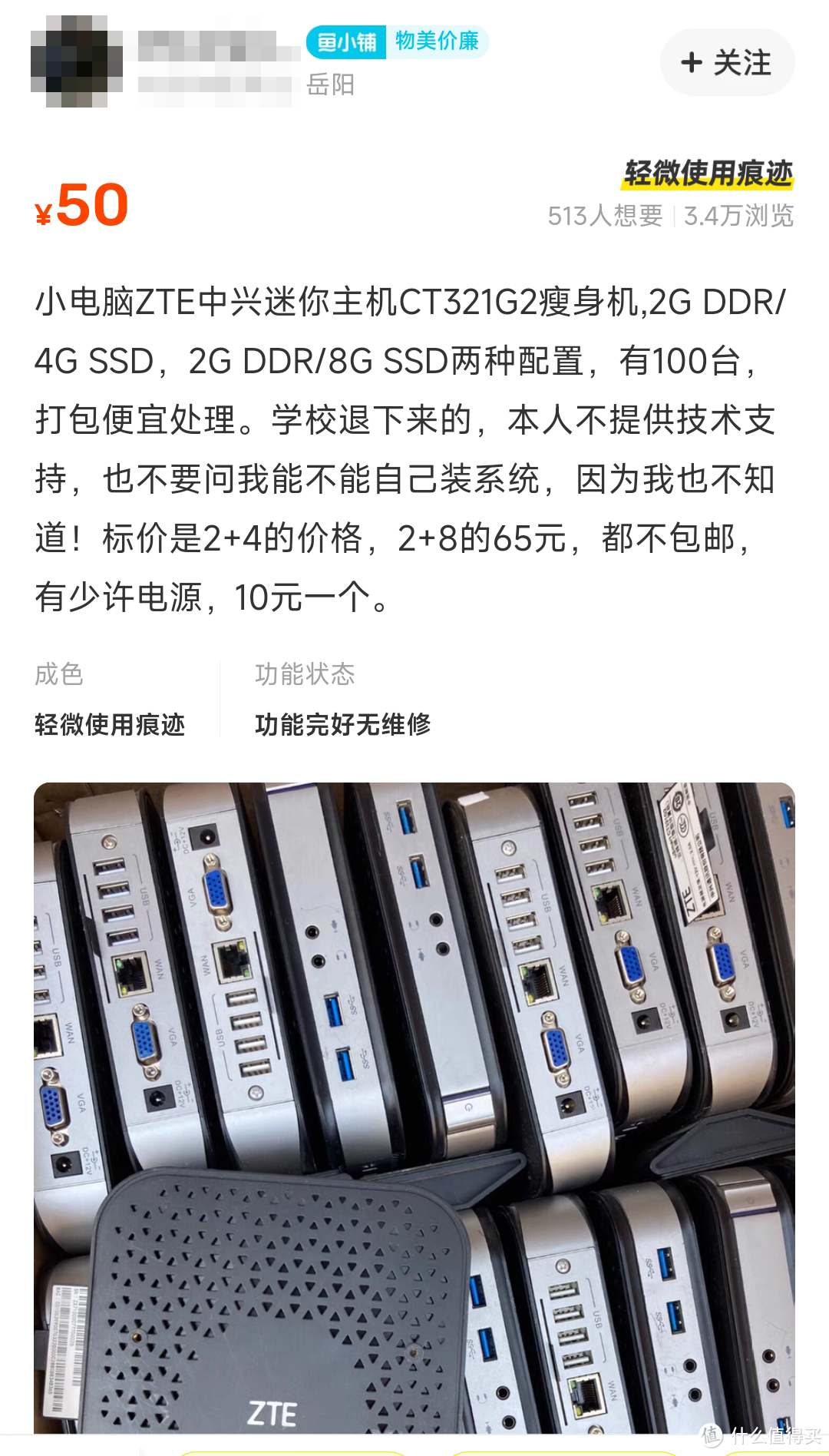
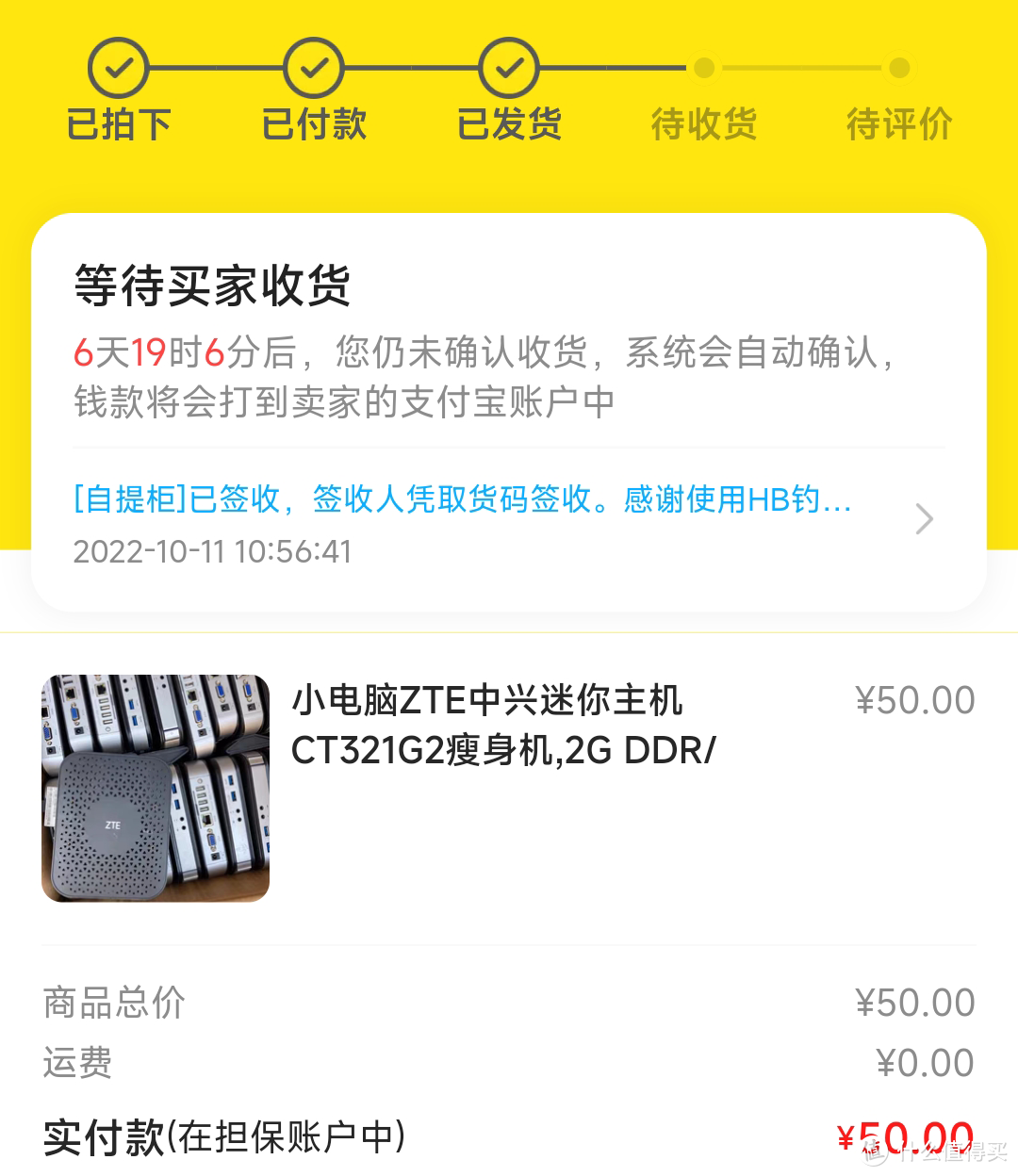


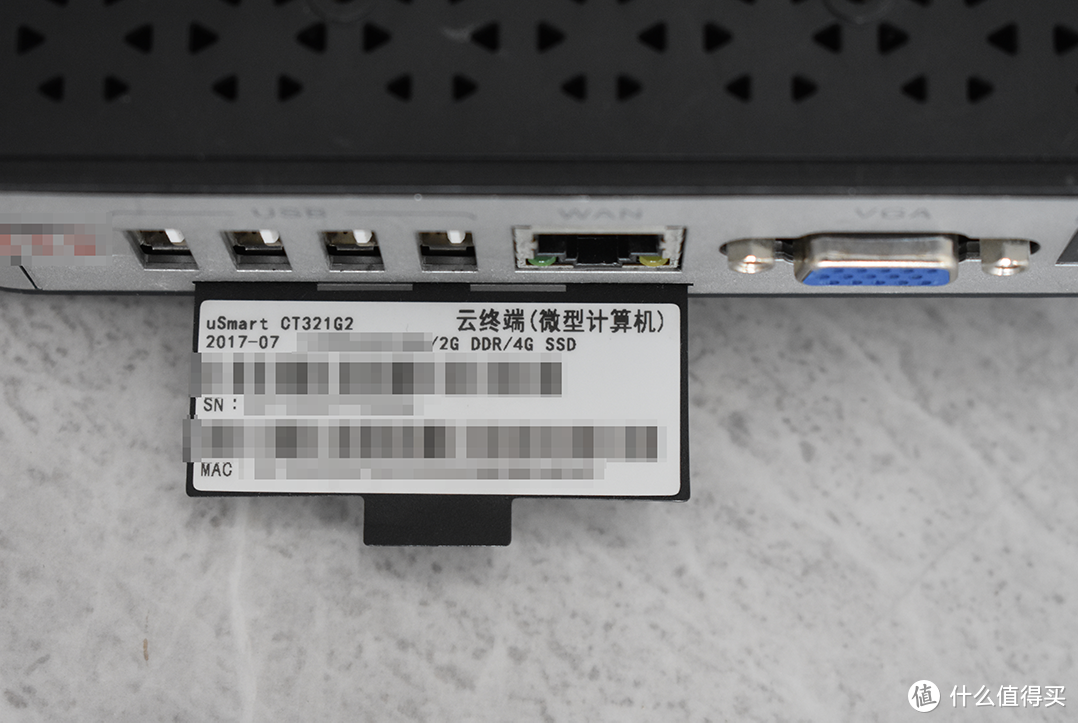

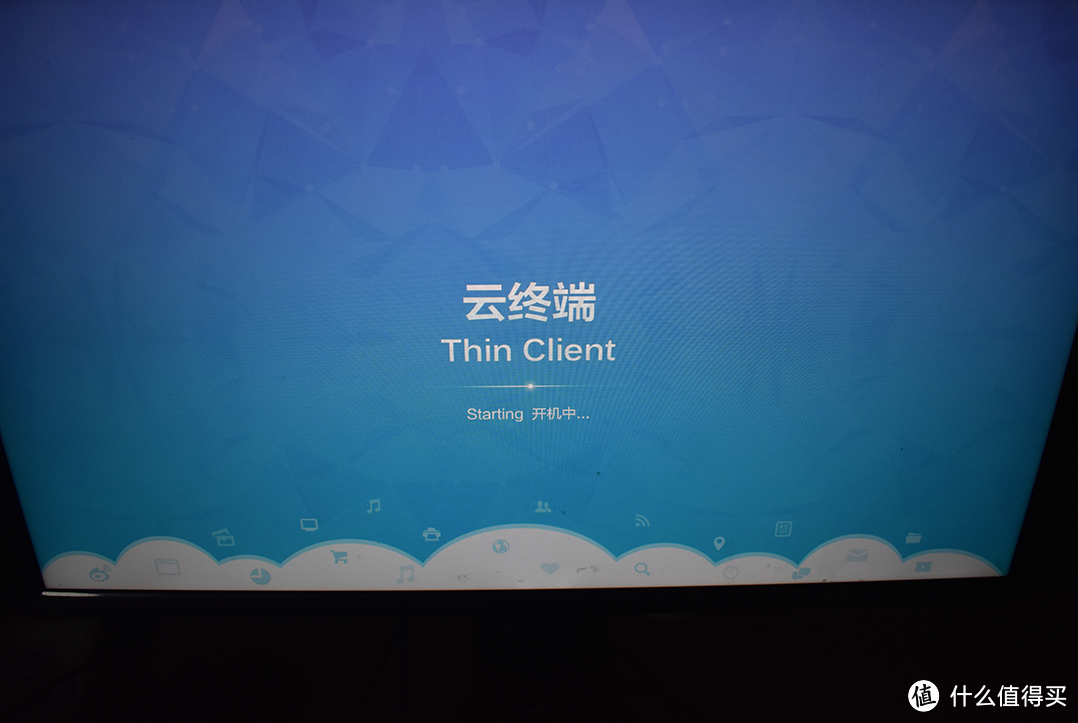
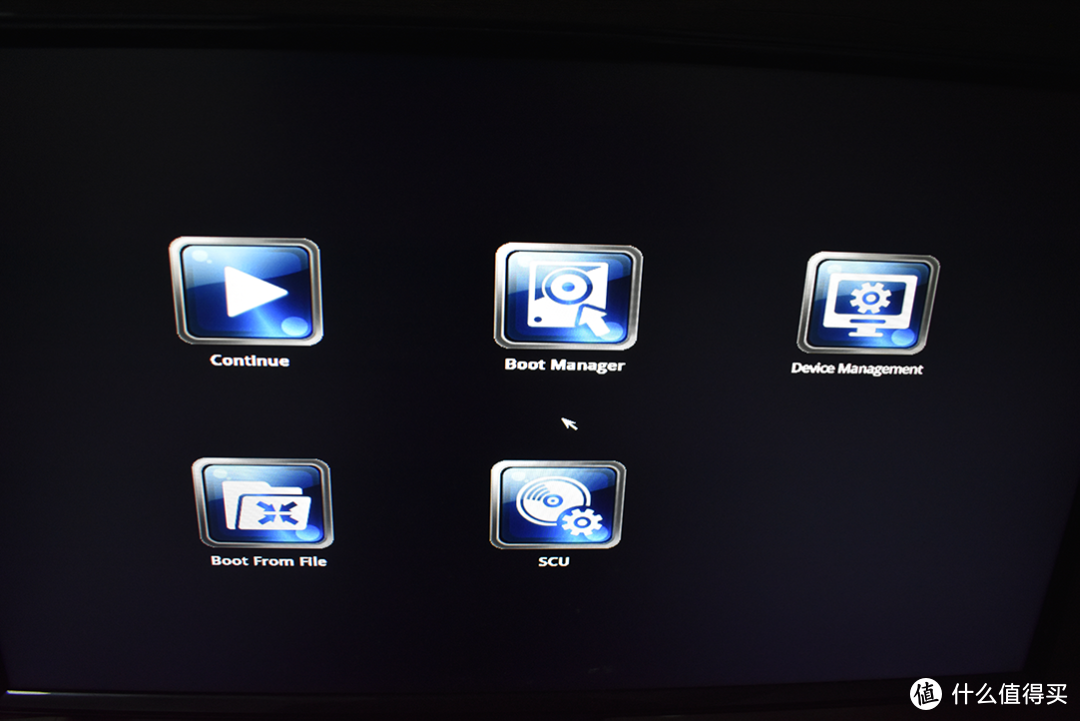
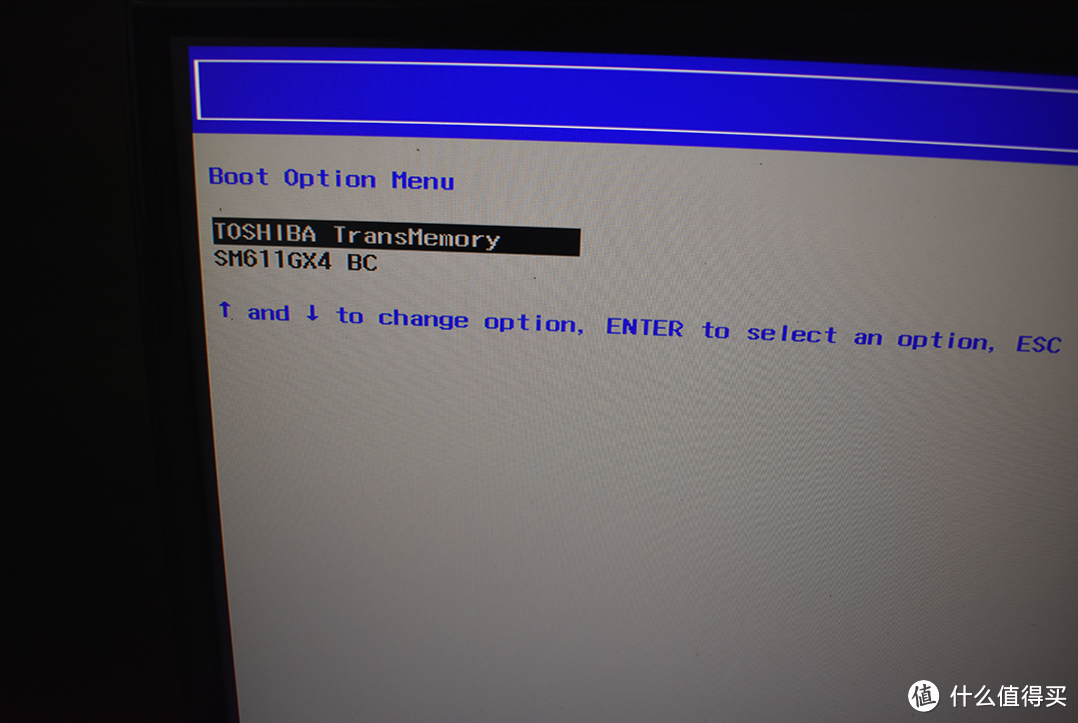
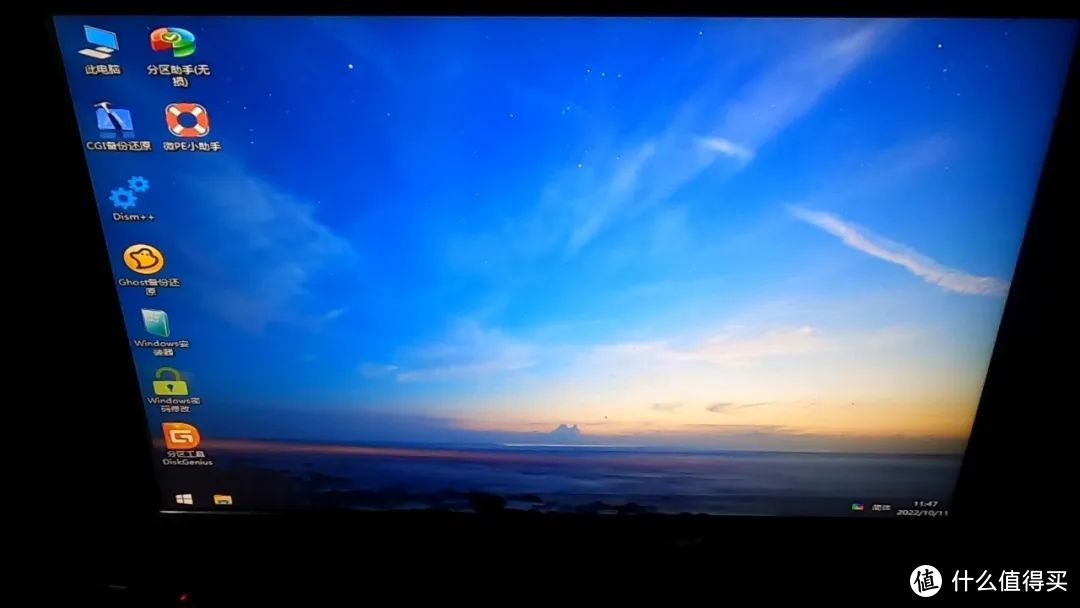
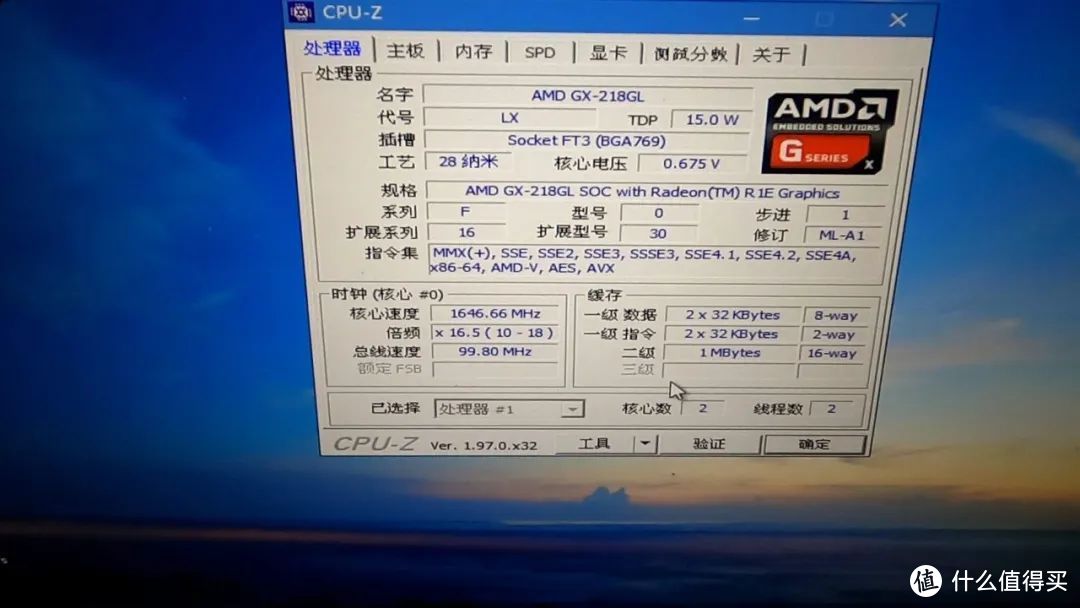
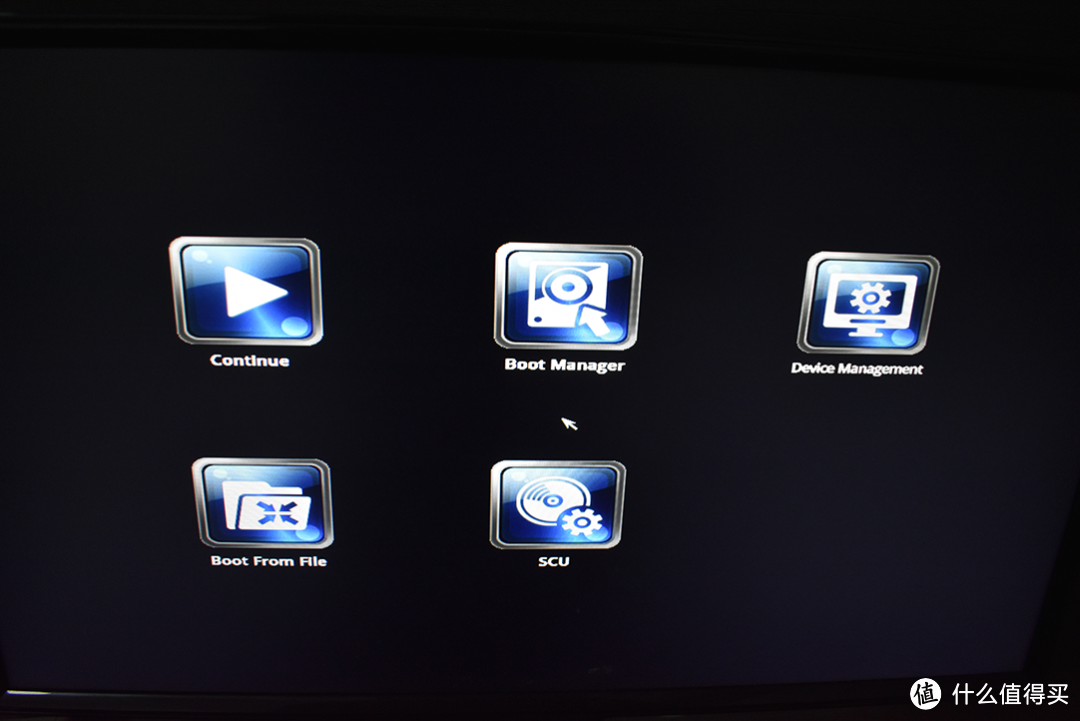
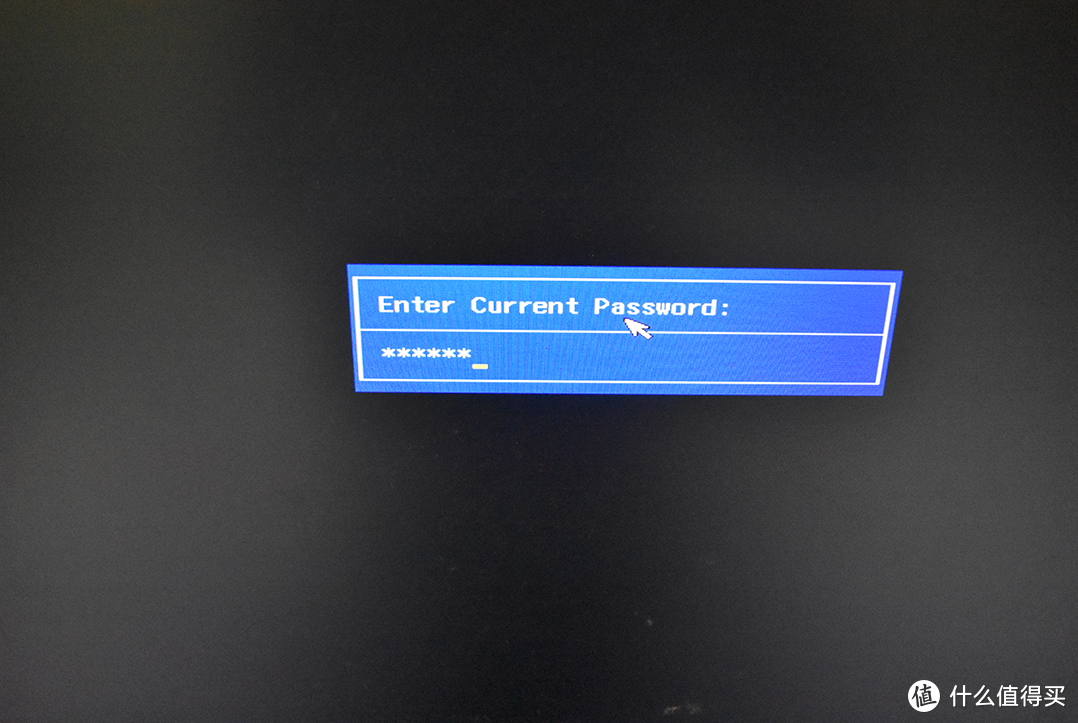
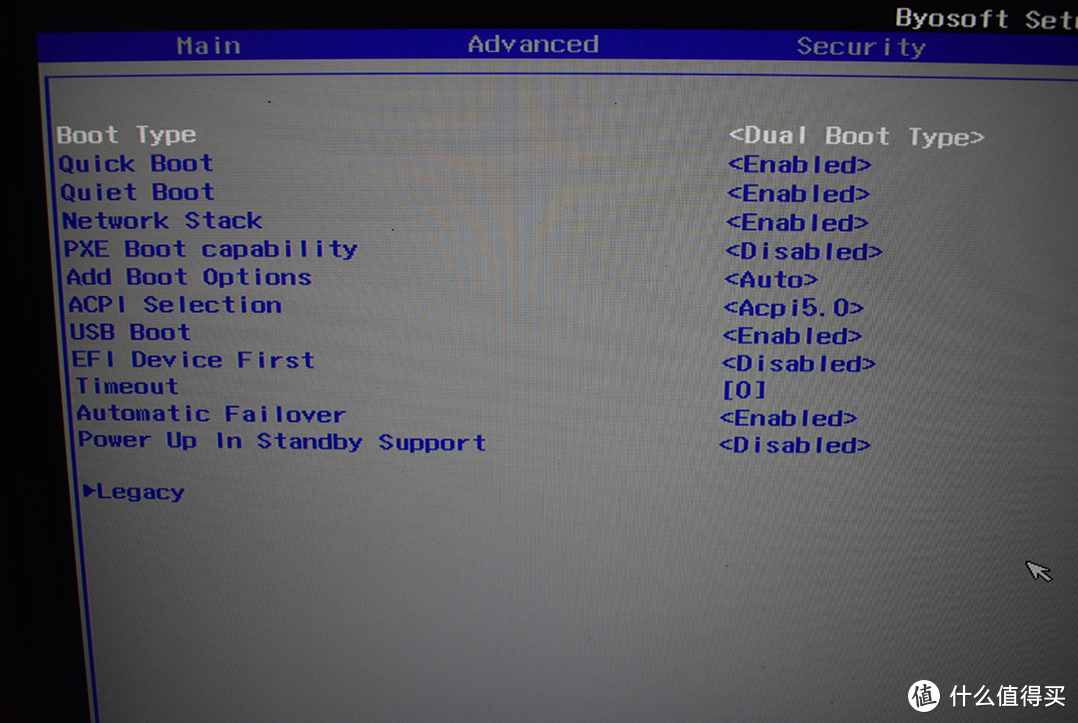
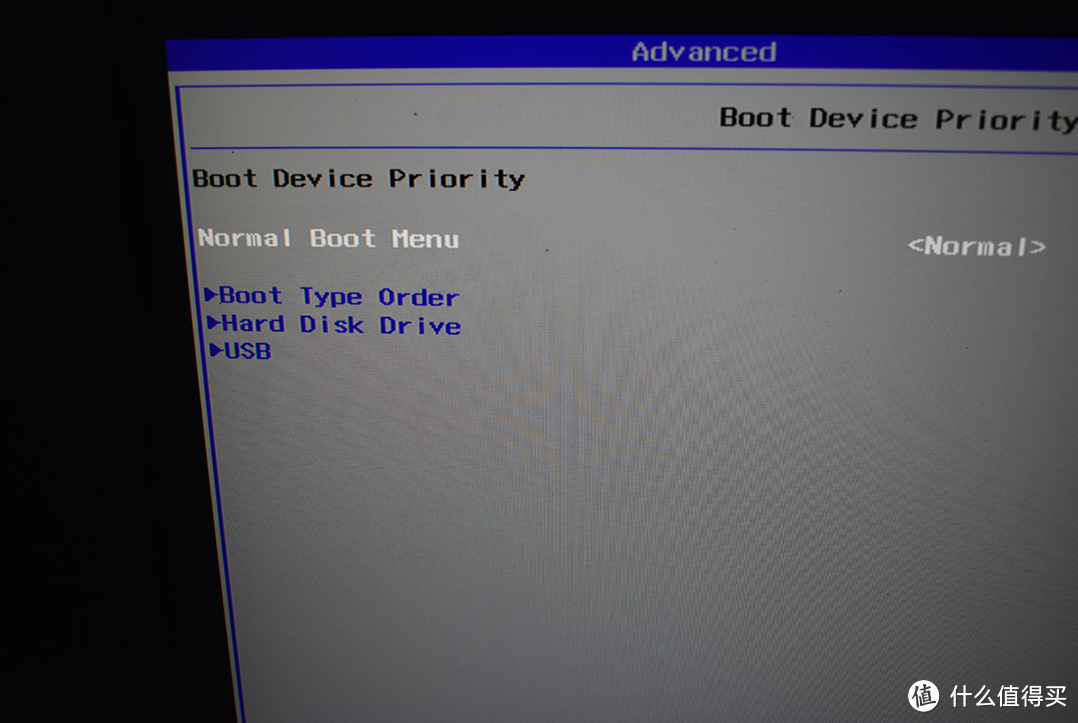
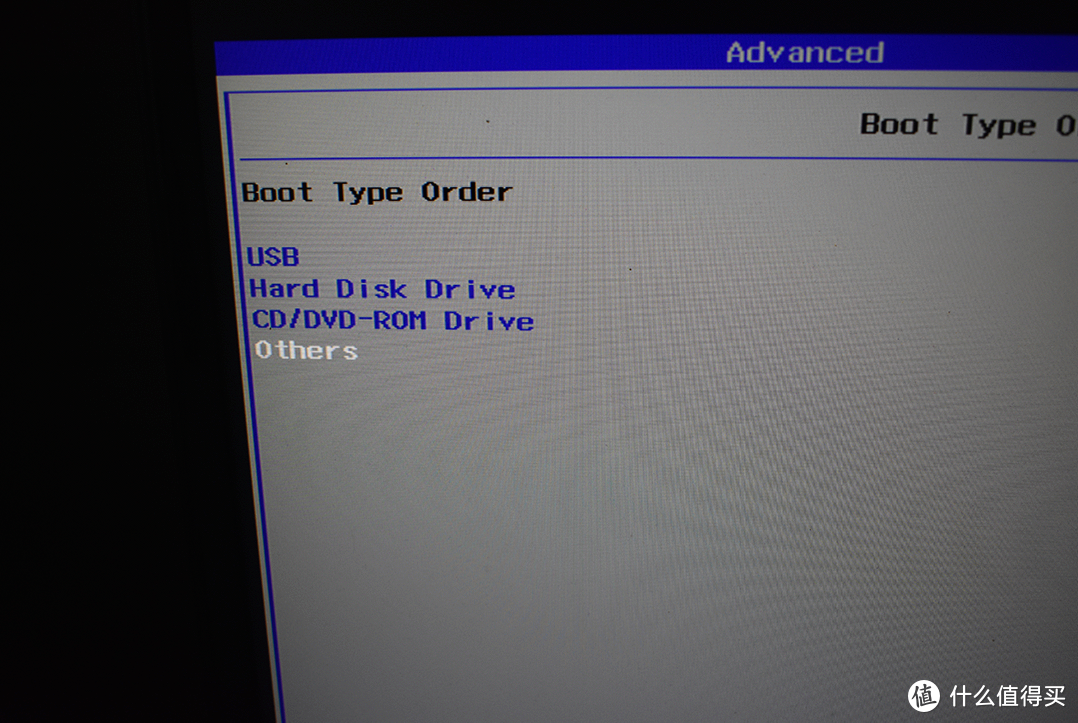
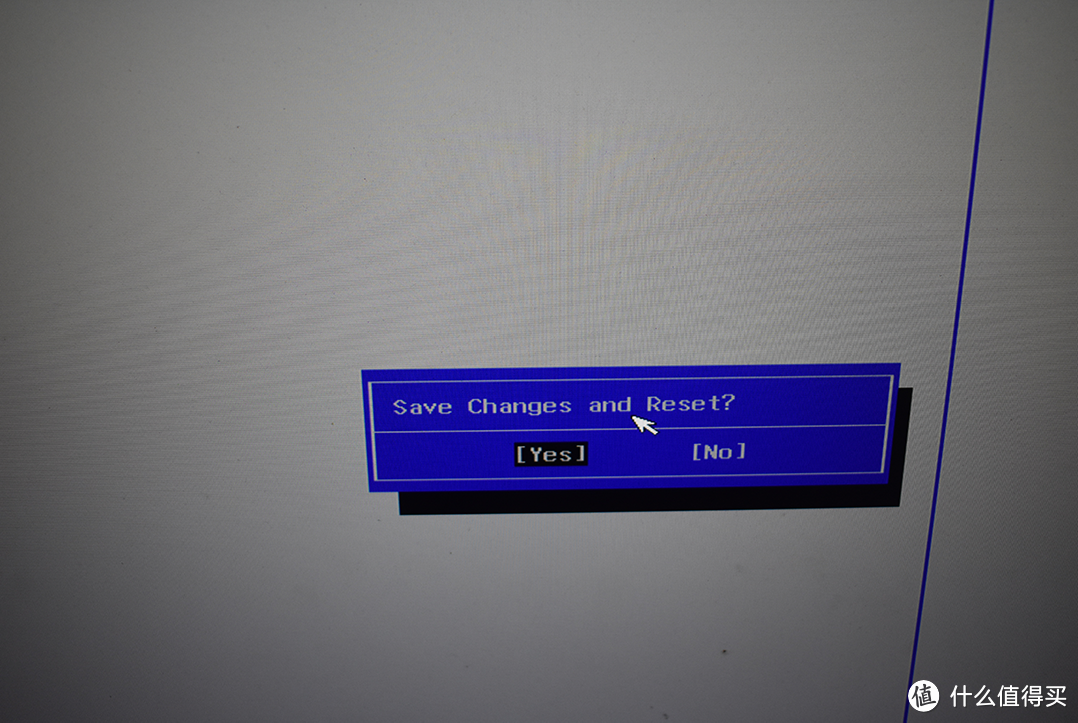
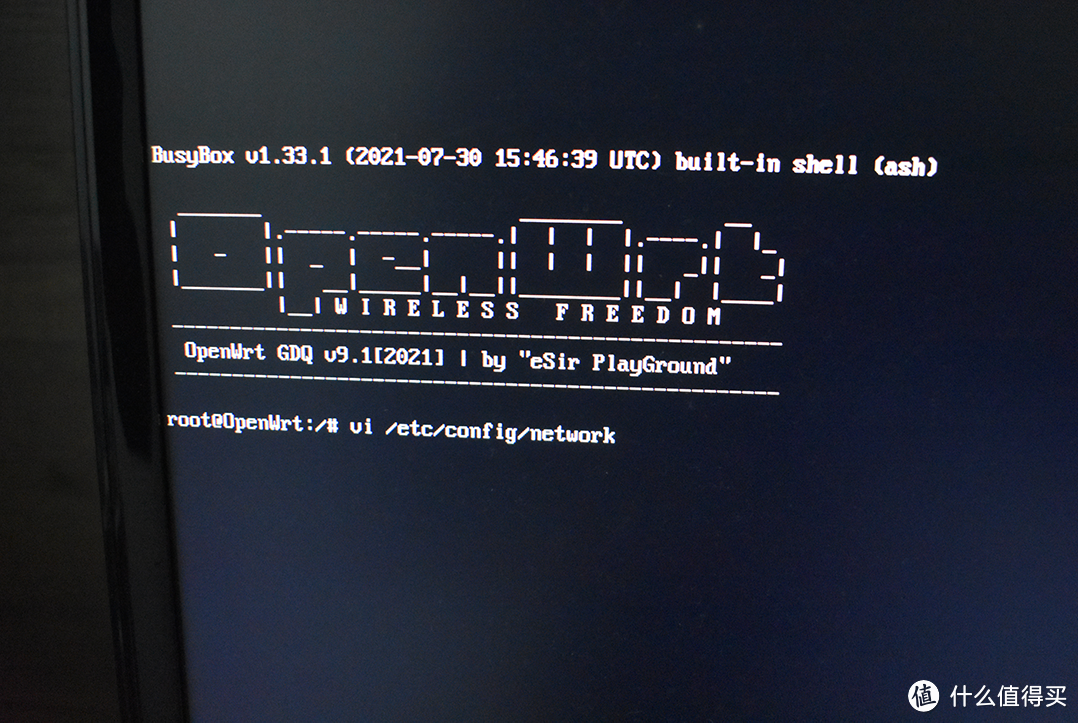
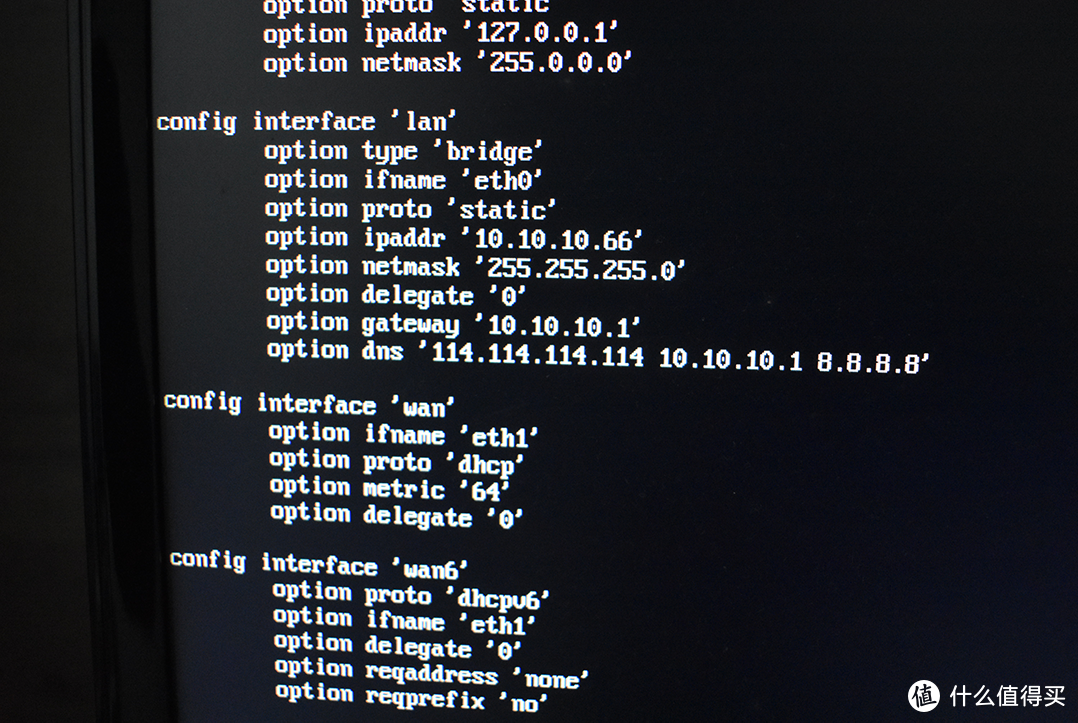

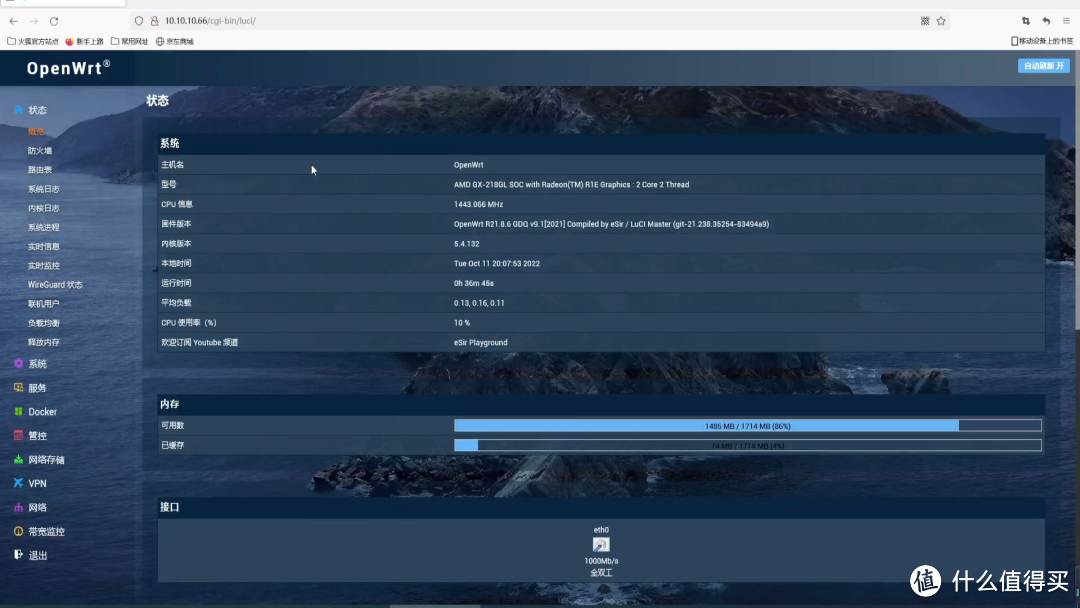
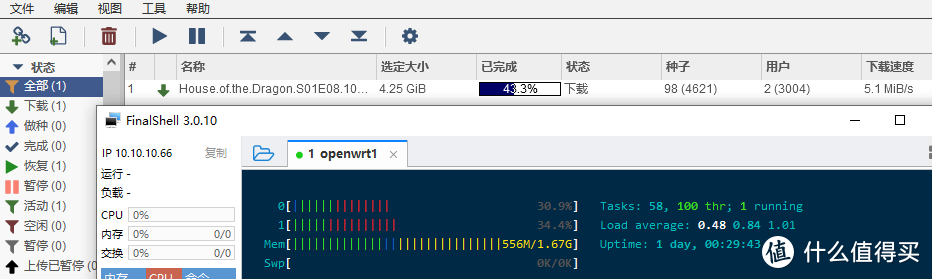

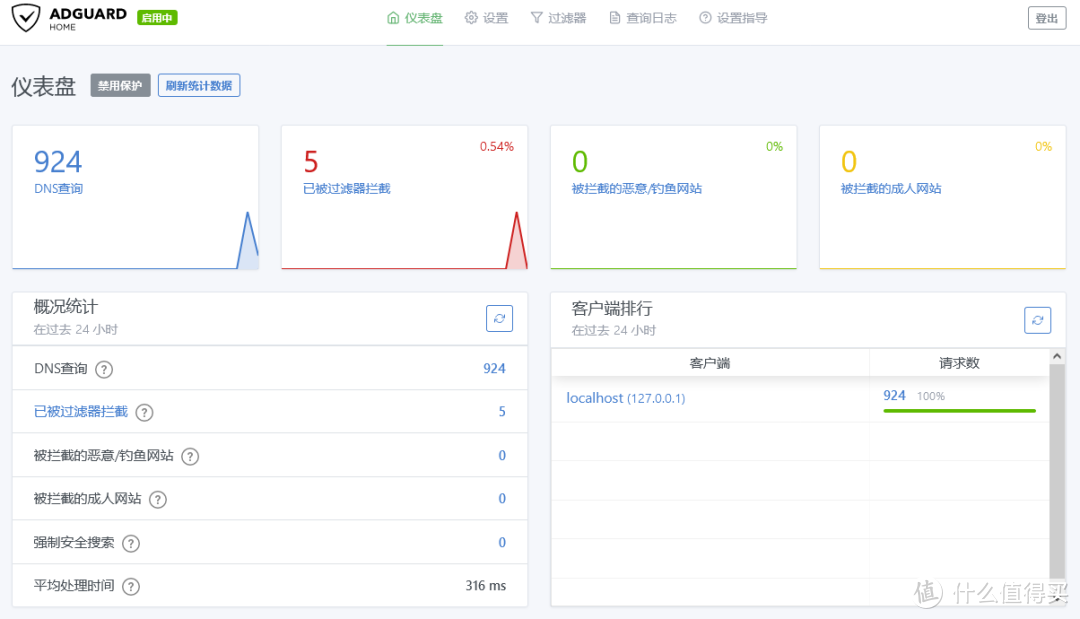
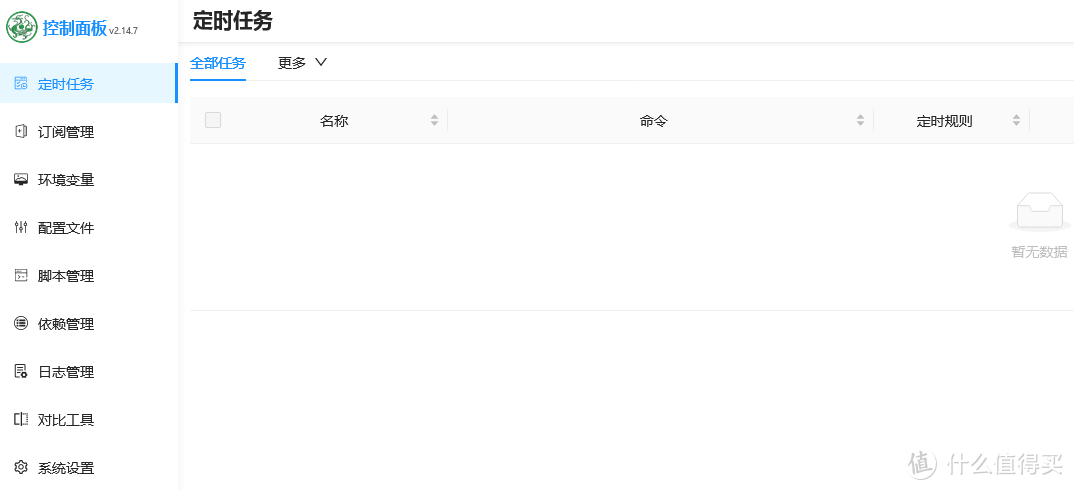
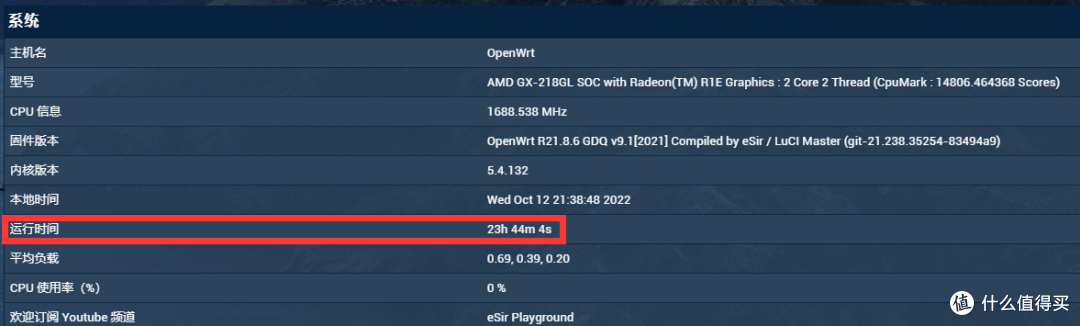
































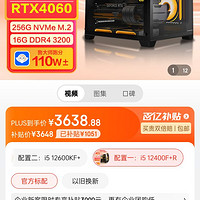

















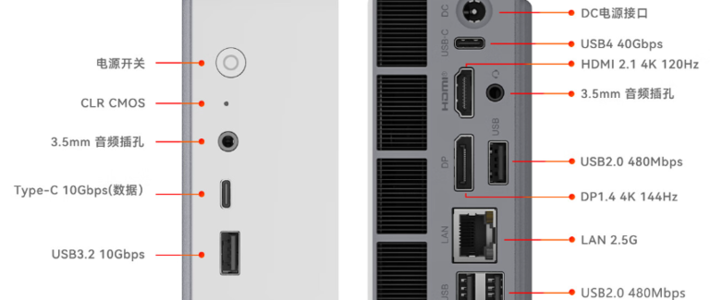














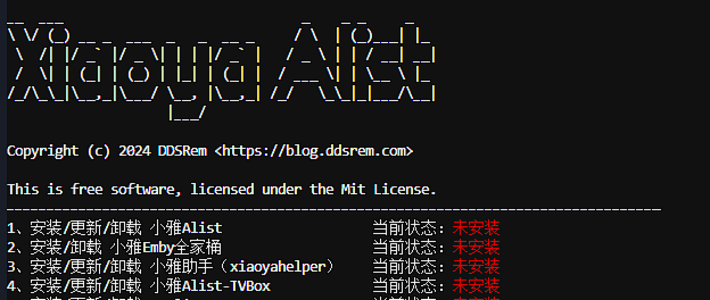








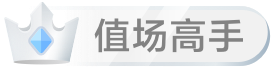

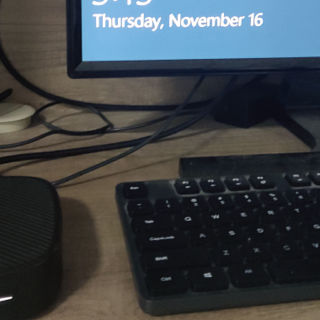


























Sigla
校验提示文案
kearny
校验提示文案
七维介
校验提示文案
quizas2015
校验提示文案
凹凸慢cd
校验提示文案
香喷喷的猪
校验提示文案
值友3997542596
校验提示文案
zhujack
校验提示文案
呵呵212
校验提示文案
无人熟悉大菠萝
校验提示文案
蓝色的墨竹
校验提示文案
爱的昵称
校验提示文案
云马的里阿
校验提示文案
值友4703729230
校验提示文案
libinmuziwenwu
校验提示文案
值友6694890179
校验提示文案
时空调整者
校验提示文案
布达干
校验提示文案
天天跟我瞅
校验提示文案
苹果2016
校验提示文案
萧丶默
校验提示文案
值友4700683253
校验提示文案
飞跃比邻星
校验提示文案
SkyWalker1990
校验提示文案
siseniao
校验提示文案
值694426840
校验提示文案
京宝梵
校验提示文案
ekvinss
校验提示文案
人类不端行为观察员
校验提示文案
华年一现
校验提示文案
稻光亦是永恒
校验提示文案
值友7069725018
校验提示文案
值友1900881630
校验提示文案
值友8517167537
校验提示文案
值友6604100760
校验提示文案
天天逛大妈是种病
校验提示文案
monemac
校验提示文案
高一二
校验提示文案
别叫醒装睡的我
校验提示文案
箩卟
校验提示文案